 Har du hört talas om termen "påskägg?" Jag pratar inte om de hårdkokta, doppade i matfärgade katolska godsakerna på söndagsmorgonen. Jag pratar om dolda funktioner som programmerare släpper in i programvaran till sina fans glädje – eller små presenter som TV- och filmskapare lägger in i sina program för att göra sina fans till glädje.
Har du hört talas om termen "påskägg?" Jag pratar inte om de hårdkokta, doppade i matfärgade katolska godsakerna på söndagsmorgonen. Jag pratar om dolda funktioner som programmerare släpper in i programvaran till sina fans glädje – eller små presenter som TV- och filmskapare lägger in i sina program för att göra sina fans till glädje.
De flesta sociala nätverk, appar och webbplatser har dolda eller mindre kända knep som du kan använda för att imponera på dina vänner. Här är några av de coolaste och konstigaste.
Rekommenderade videor
Trött på uttryckssymboler för Facebook Chat? Ersätt dem med ansikten
Facebook Chat ger dig en rad olika uttryckssymboler för att krydda din konversation, men många människor inser inte att det finns mycket fler uttryckssymboler än de visar i rutan. Det finns ett brett utbud av koder du kan använda för att få hemliga uttryckssymboler. Några av dem är vettiga – det finns en haj och en robot, som båda är helt klart coola. Det finns Chris Putnam, ansiktet på en Facebook-ingenjör, som är mycket mer slumpmässigt, och som du kan göra genom att skriva :putnam: i chattrutan. Det finns minst 96 hemliga uttryckssymboler, några som du kan skapa genom att sätta kod i kolon.
:^^^: förvandlas till hajen till exempel. Andra gör du genom att sätta kod inom dubbla parenteser, alltså [[329136063797494]] förvandlas till denna cigarett. Och det är bara början. Det finns kod för pizza. Pikachu. Svampbob Fyrkant. Google Chrome. Youtube.
Och det är bara början. Det finns kod för pizza. Pikachu. Svampbob Fyrkant. Google Chrome. Youtube.
Och utöver de hemliga uttryckssymboler du kan göra med kod, kan du sätta en personlig touch på uttryckssymboler i Facebook-chatt med en mycket enkel metod. Om det finns en person, ett varumärke eller en sida du vill nämna, gå helt enkelt till deras profil och markera den personliga delen av webbadressen. Om du till exempel vill nämna mig, går du till min profil och markerar den sista delen av mitt namn. Sedan skriver du in den i chattrutan, omgiven av dubbla parenteser o n vardera sidan – så här [[kate.knibbs]]. Min profilbild kommer att dyka upp.
n vardera sidan – så här [[kate.knibbs]]. Min profilbild kommer att dyka upp.
Det coolaste med det här är att du kan göra det för vilken sida som helst. Så om du vill infoga en bedårande valp i din chattruta, sök bara efter valpar och kopiera sedan det anpassade ID: t inom parentes och viola. Jag gjorde ett litet piktogram för att fira min väns kärlek till hundar på några sekunder. Det är som anpassningsbara emojis för Facebook-chatt. 
Den enda nackdelen med dessa galna uttryckssymboler är hur små de är. Men oroa dig inte. Det finns också gigantiska bilder du kan infoga i dina chattar för att skrämma dina vänner. Och du kan lägga in dem med samma metod som du gjorde med de små parenteskoderna – det finns 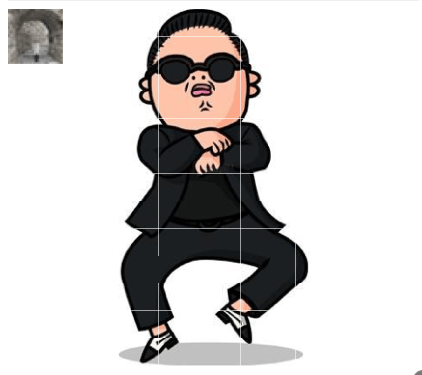 koder du kan kopiera och klistra in i Facebook-chatt som producerar stora bilder av alla möjliga konstiga saker, från buketter med rosor till bilder av Bart Simpson som drar ner sina byxor till en enorm flaska Jack Daniels. Det finns en massa cheesy talesätt och anmärkningsvärt detaljerade skisser av Bob Marley.
koder du kan kopiera och klistra in i Facebook-chatt som producerar stora bilder av alla möjliga konstiga saker, från buketter med rosor till bilder av Bart Simpson som drar ner sina byxor till en enorm flaska Jack Daniels. Det finns en massa cheesy talesätt och anmärkningsvärt detaljerade skisser av Bob Marley.
Här är ett exempel på hur en stor uttryckssymbol visas i meddelanden. Varning: inaktuell popkulturreferens comin’ atcha i form av Psy.
Snapchats dolda filter
Buzzfeed upptäckt några hemliga Snapchat-filter, så om du skickar snaps till dina vänner kan du imponera på dem genom att göra saker som att göra dina snaps sepia eller skriva i en ovanlig färg. För att komma åt svart och vitt, som inte finns i den vanliga färgpaletten, trycker du på färgregnbågen och drar sedan fingret till det nedre vänstra respektive övre vänstra hörnet. Om du bara trycker på regnbågen och drar åt vänster ser du ett bredare utbud av färgalternativ, så att du har fler val när du ritar på dina snaps.
Och sedan kan du lägga till några filter på dina snaps genom att skriva vissa förfrågningar i textrutan. Om du till exempel vill göra det svartvitt, skriv bara "Svartvitt..." i rutan. Du kan upprepa processen för att förvandla din bild till ett negativ med "Negativ..." och på Android kan du komma åt sepiatonade bilder. Det finns en hel handledning på YouTube av Snapchat geni Manish Khimji.
Skicka Instagram-foton till Google+
Instagram låter dig dela dina foton på en mängd olika sociala nätverk, men just nu ser det ut som att Google+ inte klarade av. Och även om Google+ inte är lika populärt som andra nätverk, när någon söker på ditt namn är din profil på Google+ en av det första som dyker upp – så om du vill visa upp dina bilder är det en bra idé att lägga upp dem på Googles sociala nätverk. Men hur, frågar du? Det är inget svårt knep.
Först måste du ansluta ditt Instagram-konto till Dropbox, vilket du kan göra med hjälp av en tjänst som heter Instadrop – vi är extremt lätta att använda. När du är inställd där kommer alla dina Instagram-bilder att dyka upp på Dropbox i en mapp. Sedan ansluter du Dropbox-mappen med Instagram-bilder till Picasa, Googles fotoredigeringsverktyg för skrivbordet. Du är nästan där. Sedan går du till "Verktyg" under "Mapphanterare" på menyn, och du ställer in din Instagram-fotomapp till "Skanna alltid." Detta kommer automatiskt att ladda upp alla dina nya Instagram-bilder till Google+.
JK betyder mer än "bara skojar" på Tumblr
Om du letar efter specifika inlägg på Tumblr kan det ibland vara irriterande att rulla upp och ner. Det är förmodligen därför Tumblr gjorde några praktiska kortkommandon. Genom att trycka på "J" kan du hoppa över exakt ett inlägg, medan du trycker på "K" flyttar dig tillbaka ett inlägg. Om du vill se anteckningarna på en blogg, tryck på "N" och om du vill gilla ett inlägg, tryck på "L."
Det är inte allt Tumblr har att erbjuda. Många användare vet inte att bloggtjänsten har en tipssida som låter dig ta del av ett antal fiffiga funktioner. Exempel: du kan skapa Tumblr-inlägg direkt via e-post. Tumblr förklarar hur man gör: 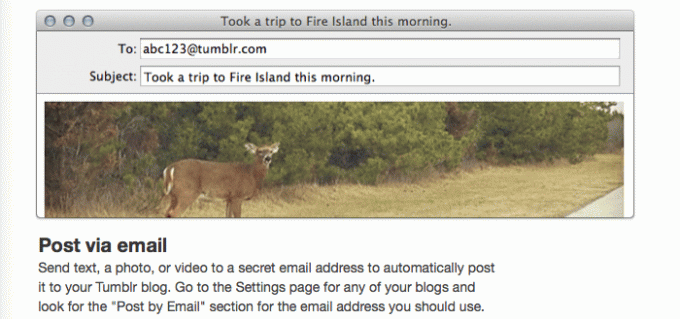
Du kan också ringa in ett ljudinlägg genom att lämna ett meddelande på ett visst nummer, och du kan göra vilket som helst av dina inlägg till en öppen fråga för Tumblr-communityt helt enkelt genom att avsluta dem med frågetecken.
Ta bort osynliga Skype-meddelanden
Du kan inte vara på ditt A-spel hela tiden. Och ibland slutar du med att du skickar meddelanden som, i efterhand, är... typ av fåniga (se jättebilden på Psy ovan) eller kanske hemska (fulla att Facebook någon?). I de flesta fall har du fastnat, men om du skickar ett meddelande till någon på Skype och de inte har sett det än, tappa inte hoppet. Du kan enkelt radera meddelanden du har skickat inom en timme. Nu kommer personen du pratar med att se att du tog bort ett meddelande, men du kan förmodligen komma på en ursäkt som är mindre förödmjukande än vad det är du skrev.
Redaktörens rekommendationer
- Praktiskt taget alla större sociala appar har nu en Stories-funktion. Det här är varför
- Har Facebook monopol på din data? Nätverket står inför antitrustgranskning
Uppgradera din livsstilDigitala trender hjälper läsare att hålla koll på den snabba teknikvärlden med alla de senaste nyheterna, roliga produktrecensioner, insiktsfulla redaktioner och unika smygtittar.


